Cara Menyelesaikan Ralat Rangkaian Twitch 2000 Pada Windows

- 4749
- 1406
- Clay Weber
Twitch telah menjadi nama isi rumah di kalangan pemain dan streamer sejak dilancarkan pada tahun 2011. Twitch menghantar kemas kini dan patch secara berkala ke aplikasi klien ke bug squash dengan kerap dan menyelesaikan masalah. Tetapi, satu isu yang sering mengganggu streamer twitch, adalah "Ralat Rangkaian 2000". Twitch biasanya tidak menunjukkan mesej ralat ini. Tetapi jika anda menggunakan sambungan rangkaian yang buruk atau tetapan WiFi anda dikonfigurasi, anda akan melihat mesej ralat ini.
Penyelesaian -
1. Periksa sambungan rangkaian. Kadang -kadang sambungan rangkaian buruk dapat menyebabkan masalah ini.
2. Tutup dan peluncurkannya Twitch.
3. Cuba menyegarkan laman web beberapa kali. Masalah kecil boleh diperbaiki dengan hanya penyegaran sederhana.
Isi kandungan
- Betulkan 1 - Log keluar dan Login semula
- Betulkan 2 - Pelancaran Twitch di tab Peribadi
- Betulkan 3 - Keluarkan kuki penyemak imbas
- Betulkan 4 - Lumpuhkan Adblocker dan Sambungan
- Betulkan 5 - Lumpuhkan mod latency rendah
- Betulkan 6 - Jeda antivirus
Betulkan 1 - Log keluar dan Login semula
Penyelesaian yang paling mudah untuk isu ini hanya untuk log keluar dari Twitch dan Re-Login.
1. Buka Twitch.
2. Sebaik sahaja Twitch dibuka, ketik akaun anda di sudut kanan.
3. Kemudian, hanya ketik "Log keluar".
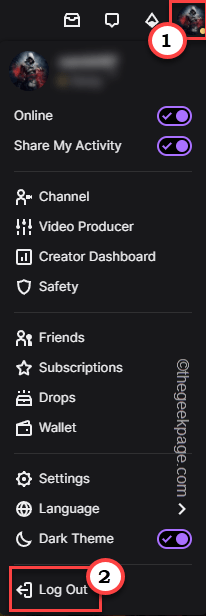
Anda mesti dilog keluar dari Twitch.
4. Sekarang, anda boleh log masuk dengan mudah ke Twitch.
5. Untuk melakukan itu, hanya ketik "Log masuk".
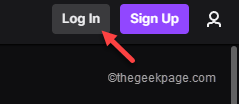
6. Cukup masukkan nama pengguna dan kata laluan anda di dalam kotak tertentu (biasanya, jika kelayakan akaun anda disimpan dalam penyemak imbas. Oleh itu, anda mungkin tidak perlu memasukkan semula butiran.)
7. Ketik "Log masuk".
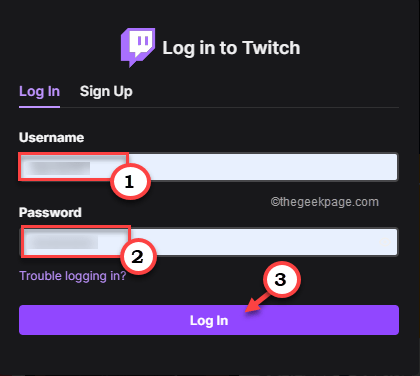
8. Anda akan dihantar kod keselamatan ke id/mudah alih berdaftar anda.
9. Cukup masukkan kod itu pada halaman log masuk berkedut dan anda harus dilog masuk secara automatik.
Sekarang, lancarkan mana -mana aliran dari halaman rumah dan periksa sama ada ini berfungsi.
Betulkan 2 - Pelancaran Twitch di tab Peribadi
1. Pada mulanya, buka Google Chrome.
2. Kemudian, ketik pada tiga titik menu dan ketik pada "Tab Incognito Baru"Untuk membuka tab Incognito baru.
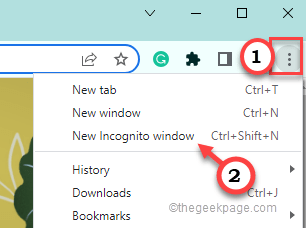
3. Dalam tab Incognito, pelancarkan Twitch. Anda mungkin perlu log masuk dengan kelayakan Twitch anda.
Sekarang, periksa sama ada ini berfungsi.
Betulkan 3 - Keluarkan kuki penyemak imbas
Kadang -kadang disimpan kuki penyemak imbas boleh menjadi alasan untuk masalah ini.
Kami telah menunjukkan langkah -langkah bagaimana untuk membersihkan kuki dari Google Chrome dan Microsoft Edge.
Google Chrome -
1. Di sebelah kiri penyemak imbas yang melampau, ketik pada tiga titik (⋮).
2. Kemudian, klik pada "Data pelayaran jelas"Pilihan.
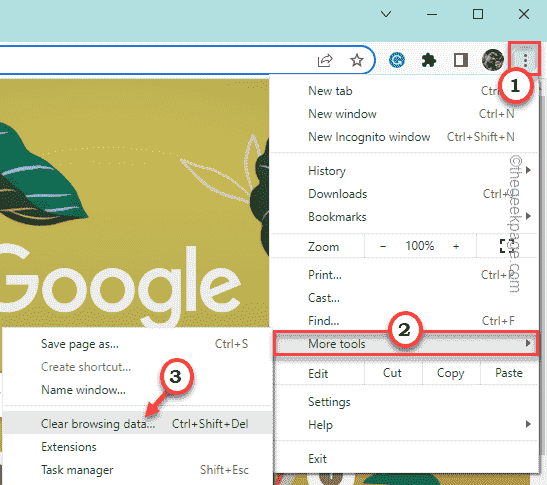
4. Sekarang, tab baru akan dibuka. Anda boleh membersihkan data melayari dari sini.
5. Kemudian, klik pada 'julat masa:' seksyen dan pilih "Setiap masa"Di antara semua pilihan.
6. Dalam langkah seterusnya, adil periksa pilihan ini -
Pelayaran Kuki Sejarah dan Data Lain Data Cakera dan Fail
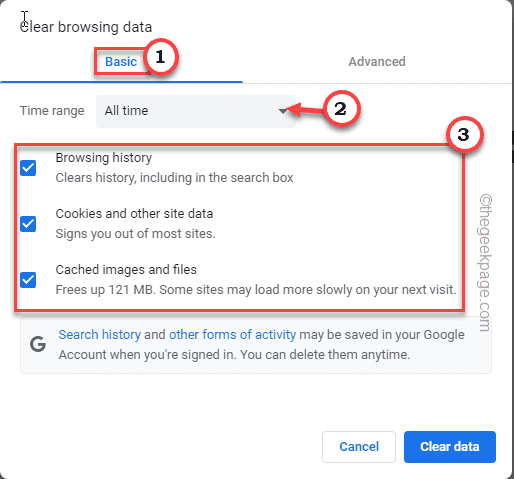
7. Seterusnya, pergi ke "Lanjutan"Tab.
8. Di sini anda akan menemui pelbagai parameter.
Anda boleh menyemak "Muat turun Sejarah" kotak.
Tetapi Jangan periksa "Kata laluan dan data log masuk lain", Dan"Autofill Form-Data".
7. Sebaik sahaja anda selesai dengan pemilihan, ketik "Data jelas"Pilihan.
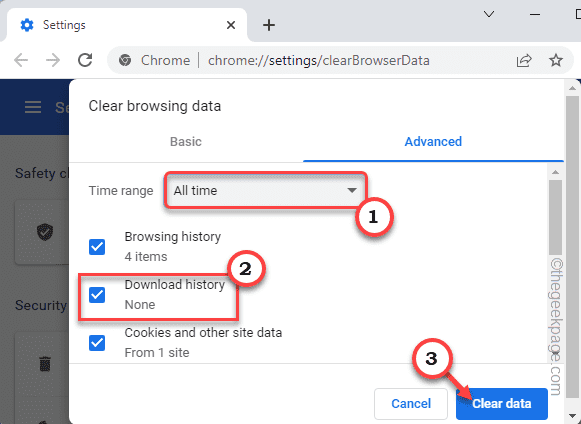
Dengan cara ini, anda boleh membersihkan fail penyemak imbas Google Chrome dengan mudah.
Microsoft Edge -
1. Lancarkan Microsoft, jika belum dibuka.
2. Buka tab baru dan tampal baris berikut ke bar alamat. Tekan masuk ke
Edge: // Tetapan/Privasi
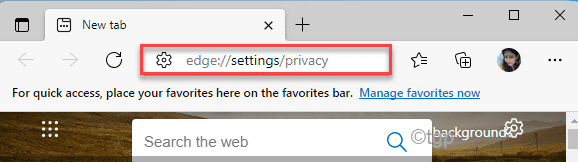
3. Sekarang, hanya menavigasi ke kawasan 'Data Pelayaran Jelas'.
4. Seterusnya, ketik kotak yang diserlahkan yang mengatakan "Pilih apa yang hendak dibersihkan".
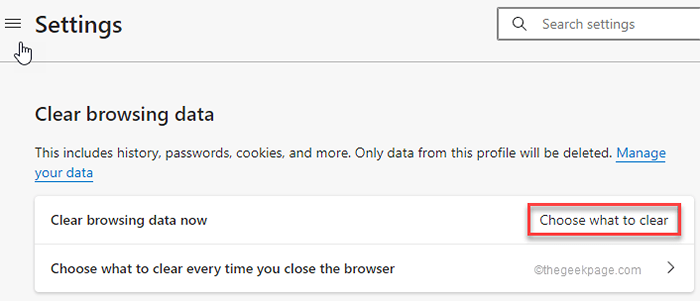
5. Pilih tetapan 'julat masa' ke "Setiap masa".
6. Periksa "Sejarah melayari","Muat turun Sejarah"Dan"Kuki dan data tapak lain".
7. Ketik "Data jelas"Untuk membuang semua fail data sementara.
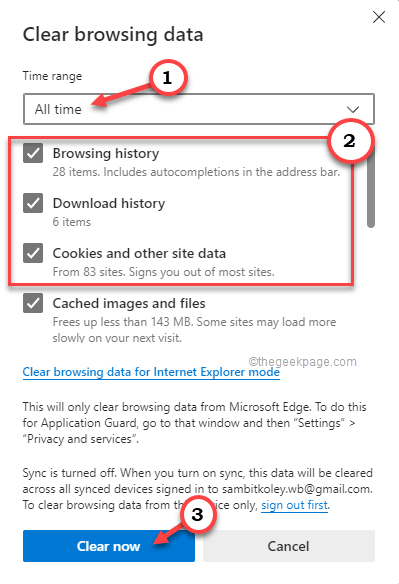
Ini harus membersihkan semua data pelayaran di Microsoft Edge.
Betulkan 4 - Lumpuhkan Adblocker dan Sambungan
Pengalaman Twitch dapat berubah dengan lanjutan yang baik. Tetapi, adblockers dan penyekat skrip juga boleh memberi kesan negatif juga.
2. Dalam penyemak imbas krom, ketik pada tiga titik menu (⋮) dan klik pada "Lebih banyak alat>".
3. Seterusnya, ketik "Sambungan"Untuk membuka senarai sambungan di Google Chrome.
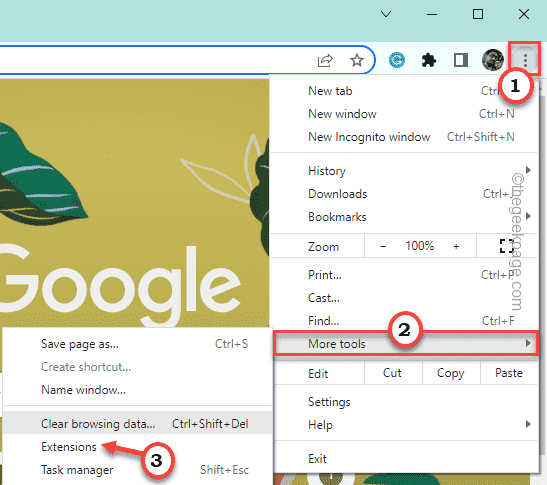
4. Dalam senarai sambungan ini, lumpuhkan semua sambungan satu demi satu.
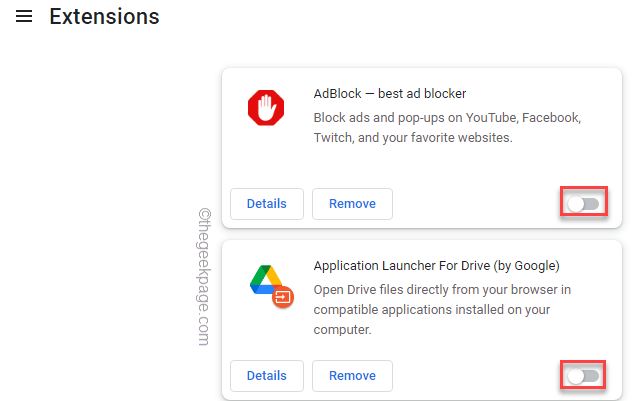
Sebaik sahaja anda telah melumpuhkan semua sambungan, buka Twitch dan periksa sama ada ini berfungsi untuk anda.
Betulkan 5 - Lumpuhkan mod latency rendah
Melumpuhkan mod latency rendah di beberapa aliran tertentu telah bekerja untuk banyak pengguna.
1. Dalam Twitch Buka aliran.
2. Sekarang, ketik ikon gear (⚙) di bahagian bawah sungai dan ketuk "Lanjutan".

3. Sekarang, hanya matikan "Latensi rendah"Mod.
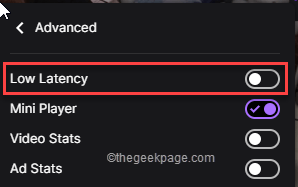
Sekarang, periksa sama ada anda masih menghadapi kod ralat rangkaian 2000 atau tidak.
Betulkan 6 - Jeda antivirus
Kadang kala antivirus dapat menghalang aliran berkedut.
1. Antivirus biasanya berjalan di belakang, ikon harus disembunyikan. Oleh itu, ketik tanda anak panah di bar tugas.
2. Cari ikon antivirus yang anda ada. Sebaik sahaja anda menemuinya, ketik padanya dan kemudian klik pada "Perlindungan jeda"Untuk menjeda antivirus pada sistem anda.
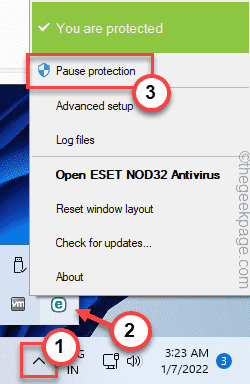
Sekarang, buka aliran Twitch dan periksa sama ada ia berfungsi.
Penyelesaian alternatif -
1. Gunakan penyemak imbas lain, seperti Microsoft Edge, Firefox, Brave, dll. Seperti Twitch berfungsi dengan sempurna pada hampir semua pelayar terkini.
2. Apabila Twitch menamatkan sokongannya terhadap pelanggan Desktop Twitch, anda tidak boleh menggunakannya lagi. Sebagai alternatif, anda boleh cuba menggunakan aplikasi Twitch pada iOS dan Android.
- « Cara Menambah Menu Dropdown di Microsoft Excel
- Betulkan masalah mikrofon tidak berfungsi pada Windows 11 »

